ABB配件示教器HotEdit中的主要可用功能
声明:本媒体部分图片、文章来源于网络,
版权归原作者所有,如有侵权,请与我联系删除。
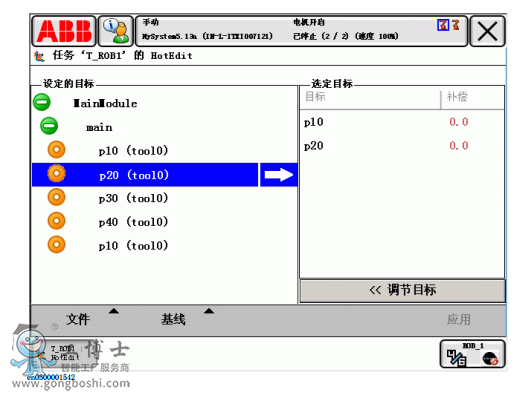
注意
HotEdit 提供的高级功能必须小心处理。 注意,点击应用按钮后,运行程序将立即采用新的偏移值。
在开始使用 HotEdit 功能之前,强烈建议先阅读利用 HotEdit 调节位置 第 195 页 ,该部分详细介绍了 HotEdit 限制和操作步骤以及基准概念。
相关信息
有关如何修改编程位置的概述,请参阅修改和调节位置 第 191 页 一节。
有关通过将ABB机器人微调至新位置以修改位置的详情,请参阅在程序编辑器 或运行时窗口 第 192 页 一节。
有关 HotEdit 的详细信息,请参阅利用 HotEdit 调节位置 第 195 页 。
技术参考手册 - RAPID 指令、功能和数据类型。
技术参考手册 - 系统参数中的主题 Controller - 类型 ModPos Settings 一节。
设定的目标 在树形视图中列出所有已命名的位置。 点击箭头,选择一个或多个要调节的位置。 注意,如果某一位置在程序中有多处运用,那么对于偏移值所做的任何更改在其应用的每个位置均同等有效。

(ABB机器人配件示教器)
选定目标
列出所有选定的位置及其当前偏移值。 点击位置,然后点击垃圾桶,即可将位置从选定项目中删除。
文件
保存和加载要调节的位置选择。 如果系统使用了 UAS,这可能是选择 HotEdit 位置的**方法。
基准
用于应用或拒绝基准的新偏移值,基准通常被视为位置的原始值。
当您对 HotEdit 会话感到满意,并想将新的偏移值另存为原始位置值时,可将其应用于基准。 这些位置的旧基准值将随之删除,无法恢复。
调节目标
显示调节设置: 坐标系、调节模式和调节增量。 选择目标,然后使用加减图标指定对所选目标的调节。
应用
点击应用以应用 “调节目标”视图中所做的设置。 注意,这不会更改位置的基准值!
更多资讯:ABB配件
- 下一篇:ABB机器人创建过程的定义和指令
- 上一篇:ABB机器人中的socket创建教程


 产品:37
产品:37
 联系我们
联系我们
